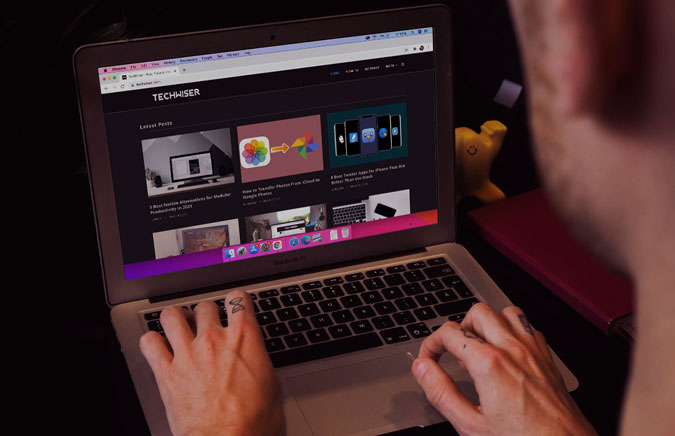Содержание
Наличие темного режима в браузере Google Chrome поможет вам читать больше веб-страниц с меньшим напряжением глаз, чем в светлом режиме/теме. Если вы проводите бесчисленное количество времени в Интернете и Google Chrome – ваш любимый браузер, темный режим Расширения Chrome поможет вам улучшить качество чтения. Хотя включить темный режим в Chrome для веб-контента возможно, наличие расширения может обеспечить большую гибкость.
Лучшие расширения Chrome для темного режима
В этом списке множество расширений с разными опциями для разных целей. Прежде чем выбрать один, внимательно просмотрите их все.
1. Темный режим
Dark Mode – это простое, но удобное расширение для включения темного режима в Google Chrome. Хотя оно включает темную тему на веб-сайтах, у использования этого расширения есть существенный недостаток. Он включает темный режим только на некоторых предопределенных и популярных веб-сайтах, таких как Википедия, YouTube, Facebook, страница поиска Google и т. д. Другими словами, если вы хотите читать TechWiser в темном режиме в Chrome, к сожалению, вы не сможете этого сделать.
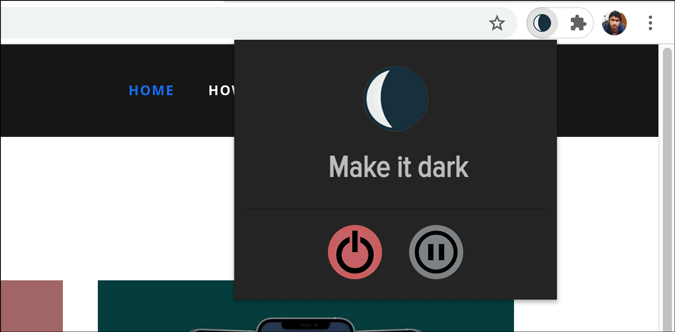
Использовать это расширение легко, поскольку оно, я думаю, не требует сложностей, и именно поэтому у него всего две кнопки — включить и выключить. Каждый раз, когда вы переключаете эти кнопки, вам придется перезагружать страницу.
Основные моменты:
- Очень простой и простой в использовании.
- Включает темный режим только на определенном веб-сайте.
- Нет дополнительных опций или функций.
Получите Темный режим для Chrome
2. Сумерки
Nightfall практически идентичен Dark Mode, поскольку оба предлагают темные темы только для определенного списка сайтов, созданного соответствующими разработчиками. Тем не менее, Nightfall — лучшее расширение Chrome для темного режима, чем Dark Mode, поскольку оно лучше инвертирует цвета. Он почти безупречно работает в Документах Google, Facebook, Википедии и т. д. Однако при его использовании на YouTube могут возникнуть проблемы.
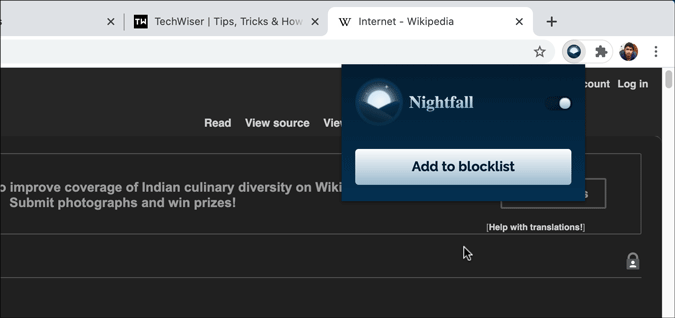
Он имеет дополнительную опцию, позволяющую пользователям отключать темный режим на определенном веб-сайте. Для этого вы можете нажать на значок расширения после посещения веб-сайта и нажать кнопку Добавить в черный список.
Основные моменты:
- Простота в использовании – никаких особых функций.
- Работает только на определенном веб-сайте.
- Некоторые варианты на YouTube могут выглядеть странно.
- Отключить темный режим на определенном веб-сайте
Получите Сумерки для Chrome
3. Темный режим Chrome
Темный режим Chrome – это еще одно расширение Chrome, позволяющее активировать темный режим на всех веб-сайтах одновременно. Включение темного режима в Chrome осуществляется всего одним щелчком мыши, а затем добавлением его в браузер. Однако он не позволяет пользователям включать/выключать темный режим на конкретном веб-сайте.
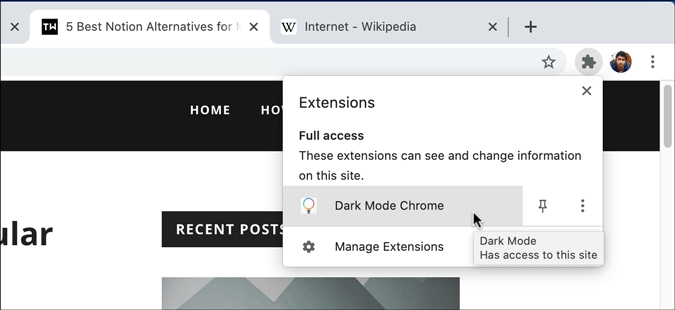
Если вы хотите включить темный режим на каком-либо веб-сайте, сначала откройте его и щелкните значок соответствующего расширения. Поскольку цветовой контраст светлее, чем в темном режиме, это создает более комфортные условия для чтения.
Основные моменты:
- Включение/отключение в один клик
- Нет возможности включить/выключить темный режим на определенном веб-сайте.
- Нет возможности настройки
Получите Темный режим Chrome для Chrome
4. Ночной режим для YouTube
Как следует из названия, с помощью этого расширения вы можете включить ночной режим или темный режим на YouTube . Если вы создатель видео на YouTube и часто проводите время, читая массу комментариев и отвечая на них, это расширение может помочь вам в какой-то момент избавиться от усталости глаз.
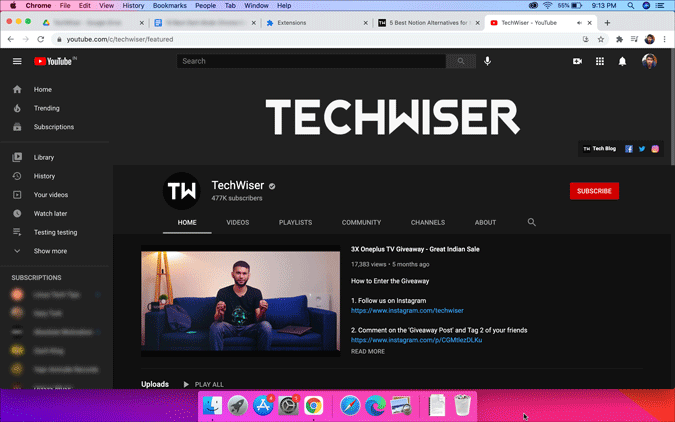
Чтобы включить темную тему на YouTube, откройте веб-сайт и нажмите значок расширения. Это так просто, как сказано.
Основные моменты:
- Только для YouTube
- Включение/отключение в один клик
- Нет возможности регулировать яркость и контрастность.
Получите Ночной режим для YouTube для Chrome
5. Уголь
Charcoal позволяет включить темный режим в Facebook Messenger. Если вы проводите много времени, отвечая на сообщения Facebook, Charcoal может помочь вам включить темный режим чтения. Единственная проблема с этим расширением заключается в том, что оно не включает темную тему при нажатии значка Messenger на веб-сайте Facebook. Однако темный режим можно найти на веб-сайте Messenger.com, специальном веб-сайте для управления сообщениями Facebook.
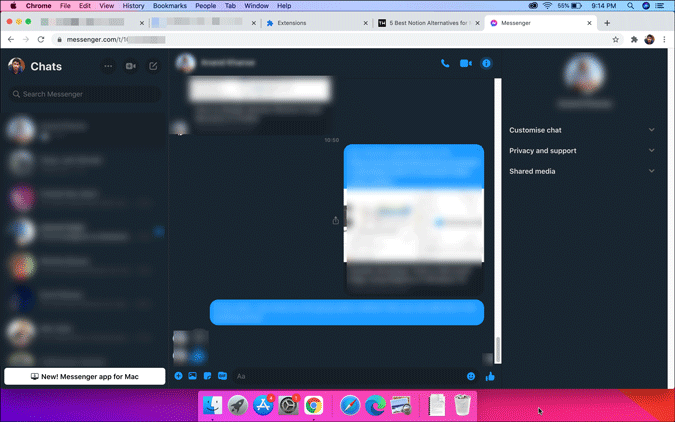
Основные моменты:
- Работает только на сайте Messenger.com.
- Три режима: угольный, темно-синий и полуночный.
- Включение/отключение в один клик
- Нет дополнительных опций
Получите Уголь для Chrome
6. Темный режим в Chrome
Это еще одно базовое расширение для включения темного режима в браузере Chrome. В отличие от некоторых расширений, вы можете включить темный режим на всех сайтах одновременно. Однако, если у вас уже открыты некоторые вкладки, вам придется перезагрузить страницу, чтобы перейти в темный режим. Хотя он не очень хорошо работает с Facebook, вы можете не столкнуться с проблемами при его использовании на обычном веб-сайте. Поскольку у него нет кнопки включения/выключения, один щелчок по соответствующему значку расширения сделает всю работу за вас. Невозможно внести сайты в белый или черный список.
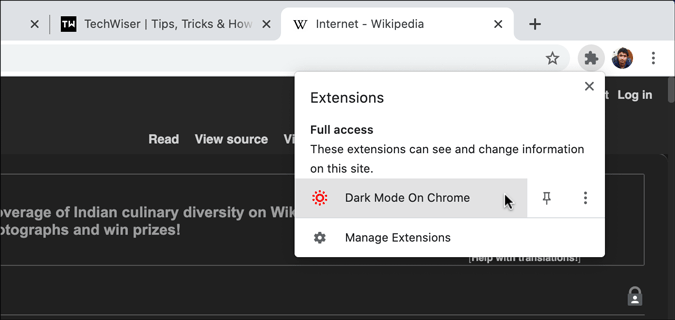
Основные моменты:
- Нажмите один раз, чтобы включить/выключить темный режим.
- Нет возможности настроить яркость.
- Нет черного/белого списка
- Не работает на Facebook.com.
- Хорошо работает в обычных блогах.
Получите Темный режим в Chrome для Chrome
7. Саурон
Большинство расширений темного режима не меняют яркость автоматически, если у них нет специальной опции для настройки. Однако Саурон может затемнять изображения, что ухудшает или портит общее впечатление от чтения в ночном режиме в Chrome. Другими словами, даже если на веб-странице нет снимков экрана/изображений в темном режиме, вы можете уменьшить яркость всех изображений одновременно. Вы можете создать белый список, чтобы отключить Саурона на определенных веб-сайтах. Самая важная функция, позволяющая экономить время, — это планирование. Это означает, что вы можете включить или выключить темный режим в заранее определенное время.
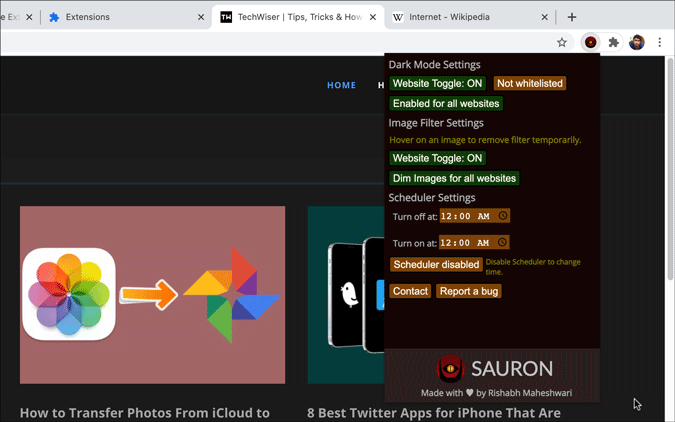
Основные моменты:
- Внести в белый список веб-сайт для отключения темного режима
- Расписание
- Затемнить изображения
- Минимум возможностей для настройки
Получите Саурон для Chrome
Читать: 20+ популярных приложений для Android с темным режимом
8. Мой темный читатель
My Dark Reader в первую очередь создан для людей, которые проводят много времени за чтением контента на различных веб-сайтах. Он поставляется со всеми необходимыми опциями, которые могут вам понадобиться. Например, на панели параметров доступны время автоматического режима, белый список, пользовательская яркость и т. д. Чтобы использовать расширение Chrome, вы можете посетить веб-сайт и щелкнуть значок My Dark Reader. Кроме того, вы можете настроить яркость (в целом, включая изображение) с помощью соответствующей панели.
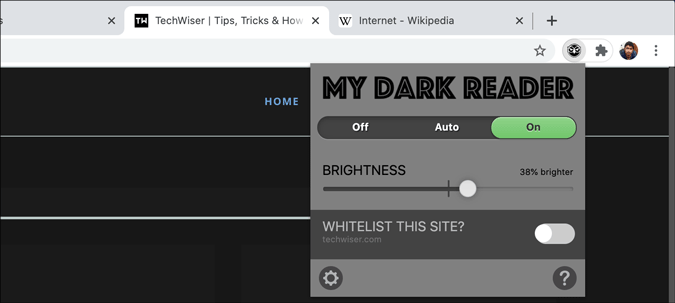
Основные моменты:
- Включить темный режим в заданное время.
- Внести в белый список веб-сайт для отключения темного режима
- Включение/отключение в один клик
- Отдельная панель для управления настройками
Получите Моя темная читалка для Chrome
9. Лунная читалка
Lunar Reader также поддерживает ночная смена в Google Chrome. Наличие такого большого количества опций может занять больше времени, чем обычно, на их настройку. Однако, как только вы закончите настройку, вы сможете легко использовать сочетания клавиш для выполнения всех основных задач на Windows и Mac. Вы можете запланировать темный режим и ночную смену, чтобы они включались автоматически в заранее определенное время. С другой стороны, можно регулировать яркость и контрастность, что позволяет настроить среду в соответствии с вашими требованиями.
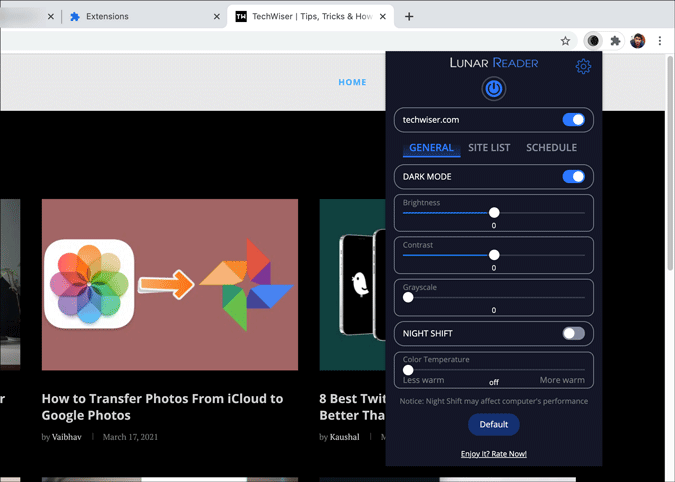
Основные моменты:
- Настройка всех параметров требует времени.
- Сочетание клавиш для включения/отключения темного режима
- Настраиваемая яркость и контрастность.
- Ночная смена
- Оттенки серого
- Белый и черный списки
Получите Лунная читалка для Chrome
10. Темный читатель
Dark Reader – одно из лучших расширений Google Chrome, позволяющее включить темный режим на всех веб-страницах одновременно. Помимо некоторых страниц, защищенных браузером (страница настроек, Интернет-магазин Chrome и т. д.), вы можете без проблем включить темный режим для всех остальных страниц. Самое приятное в этом расширении то, что вы можете быстро включить темный режим с помощью сочетания клавиш (Mac: Shift+Option+A, Windows: Alt+Shift+D).
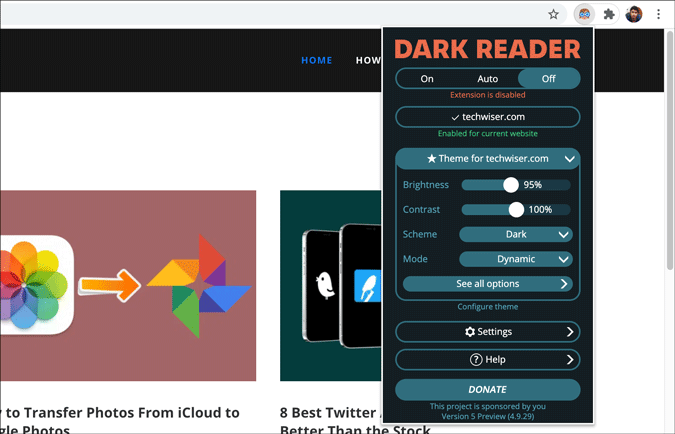
Следующая удобная функция — регулировка яркости и контрастности. Другими словами, вы можете настроить яркость и контрастность темного и светлого режима, что поможет вам улучшить условия для чтения, находясь в зоне с низкой освещенностью.
Основные моменты:
- Сочетание клавиш
- Настраиваемая яркость и контрастность.
- Пользовательская тема для конкретного веб-сайта.
- Автоматически включать темный режим в заданное время.
- Настройки импорта/экспорта для применения на нескольких устройствах
Получите Темная читалка для Chrome
Подведение итогов: расширения Chrome в темном режиме
В последних версиях Windows и macOS предусмотрена возможность включения темной темы для всей системы, которая может включать или не включать темный режим в Google Chrome. Вместо того, чтобы полагаться на эти параметры, вы можете использовать расширение темного режима в Chrome, чтобы выполнить свою работу. Если у вас мало времени, можно выбрать что-нибудь простое. Однако рекомендуется один раз взглянуть на Dark Reader, My Dark Reader и Lunar Reader. Они предлагают множество опций, но работают без проблем, как только вы их настроите.
Прочитано: Как включить темный режим в WhatsApp для Android